Products Featured
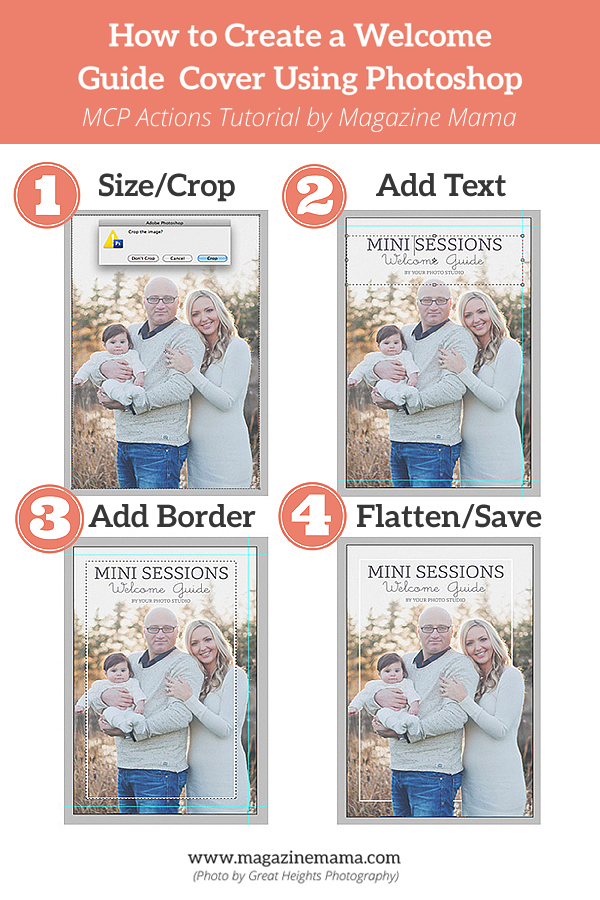
Sawetara fotografer seneng tuku template pandhuan sambutan saka perusahaan kayata Majalah Mama, nanging yen sampeyan DIYer, sampeyan bisa nggawe dhewe nggunakake Photoshop. Ing conto iki, aku bakal nuduhake sampeyan carane nggawe tutup pandhuan sambutan nggunakake Photoshop kanthi papat langkah gampang.
Sadurunge miwiti, sampeyan kudu milih gambar sampul. Gambar sampul penting amarga nggawe swasana ati kanggo brosur pandhuan sambutan. Priksa manawa sampeyan nggunakake gambar sing bakal narik kawigaten para target target. Aku seneng nggunakake gambar sing dipotong cedhak karo subjek dadi ora ana gangguan ing mburine. Sampeyan uga pengin priksa manawa sampeyan ora bakal duwe jinis ing pasuryan subjek sampeyan, mula pilih gambar sing ana papan putih ing sisih ndhuwur kayata langit sing bening utawa latar mburi putih. Cathetan: Yen sampeyan ora duwe gambar sing ngluwihi ruangan putih, coba tambahake lapisan kanthi blok warna supaya sampeyan bisa nulis teks.
Langkah 1. Ukuran Kanvas / Potong Foto.
Langkah kapisan kanggo ukuran kanvas utawa motong potret. Contone iki, aku bakal nggawe template majalah mini kanthi ukuran 5.5 × 8.5. Aku ngrancang kabeh template kanggo dicithak ing McKenna Pro amarga dadi laboratorium album lan brosur pemasaran. Sampeyan bakal pengin mriksa printer kanggo ngerti ukuran file sing pengin sampeyan upload. Contone, sanajan ngira ukuran rampung majalah iki yaiku 5.5 × 8.5, aku kudu ngunggah 5.627 × 8.75 supaya ujung-ujungnya bisa dipotong ing printer. Yen sampeyan nggawe .pdf brosur kanggo e-mail menyang klien utawa mung pengin ngunggah majalah menyang situs digital kayata issuu, flipsnack utawa magcloud, sampeyan ora kudu kuwatir banget babagan wates kajaba wong bakal tuku salinan hard saka situs kasebut. Maju lan potong foto kanthi ukuran sing pas. Kajaba iku, sampeyan bisa nambah pandhuan supaya sampeyan bisa ndeleng endi printer sing bakal motong kaca lan priksa manawa ora duwe teks utawa bagean penting ing foto sing ngluwihi pandhuan. Kanggo nggawe pandhuan ing gambar sampeyan, pilih Ndeleng - Pandhuan Anyar ing Photoshop. Kaya sing sampeyan tingali ing conto gambar, mung ana pandhuan ing telung sisih gambar iki. Elinga yen iki tutup lan mung bakal dipotong ing telung sisih, dadi sampeyan ora prelu kuwatir sisih kiwa.
Langkah 2. Pilih Font / Tambah Teks.
Sampeyan bakal pengin menehi judhul ing sampul kasebut. Kanggo sing iki, kita bakal nggunakake Pandhuan Sambutan Mini Sesi. Kabeh fon sing digunakake ing templateku yaiku font sing bisa didownload kanthi gratis. Sampeyan ora prelu tuku font sing apik. Ana akeh font sing apik banget sing bisa didownload kanthi gratis. Sampeyan biasane bisa nemokake sawetara dhaptar kanthi font gratis ing Pinterest yen nggoleki. Fon sing digunakake ing conto iki yaiku Capita lan Little Days. Priksa manawa tengah font sampeyan miturut pandhuan lan dudu file kasebut. Kaya sing dakkandhani sadurunge, ujung-ujung kasebut bakal dipotong lan yen sampeyan nggawe teks adhedhasar gambar sing kebak, teks kasebut bisa uga katon ora pati penting. Cathetan: Sampeyan pengin nggawa font sing padha karo sing digunakake ing sampul ing saindhenging brosur kanggo njaga konsistensi.
Langkah 3. Tambah stroke utawa wates.
Yen sampeyan pengin nambah wates ing tutup dhisik, nambah lapisan ing file kasebut. Ing Photoshop pilih Lapisan - Lapisan Anyar - banjur tekan enter. Kanthi lapisan anyar sing dipilih, seret alat kuali elips ing tengah gambar. Cathetan: Sampeyan bisa nggawe pandhuan tambahan ing langkah iki yen sampeyan pengin priksa manawa wates kasebut dipusatake kanthi bener. Sawise sampeyan milih alat marquee elips, bukak Sunting - Stroke banjur pilih warna garis sampeyan. Contone iki, aku bakal nggawe putih supaya netral, nanging sampeyan bisa milih warna sing cocog karo merek studio sampeyan. Gawe stroke paling ora 10 piksel supaya bisa katon apik. Yen sampeyan pengin duwe pengaruh yen garis kasebut bakal mbukak subyek, cukup alat pambusak banjur busak ing bagean sing garis kasebut intersect karo subjek. Priksa manawa lapisan kanthi garis dipilih nalika miwiti nggunakake alat penghapus.
langkah 4. Flatten lan Simpen.
Langkah pungkasan yaiku nyemprotake gambar lan nyimpen file kasebut. Pilih mung Lapisan - Gambar Flatten ing Photoshop. Sampeyan bakal njaluk sampeyan mbuwang lapisan sing didhelikake, pilih "OK". Priksa manawa gambar kasebut ing mode RGB lan dudu CMYK. Simpen file kasebut minangka JPEG ing Maksimum Mutu. Saiki sampeyan duwe sampul sing apik lan arep nggawe pandhuan sambutan klien.
Majalah Mama adol template majalah sing bisa disesuaikan lan artikel pemasaran sing ditulis kanthi profesional kanggo para fotografer kanggo ngembangake bisnis. Situs mbakyune Guru rana adol kurikulum kanggo fotografer kanggo entuk penghasilan ekstra kanggo mulang kelas fotografi DSLR dhasar kanggo bocah lan wong diwasa.
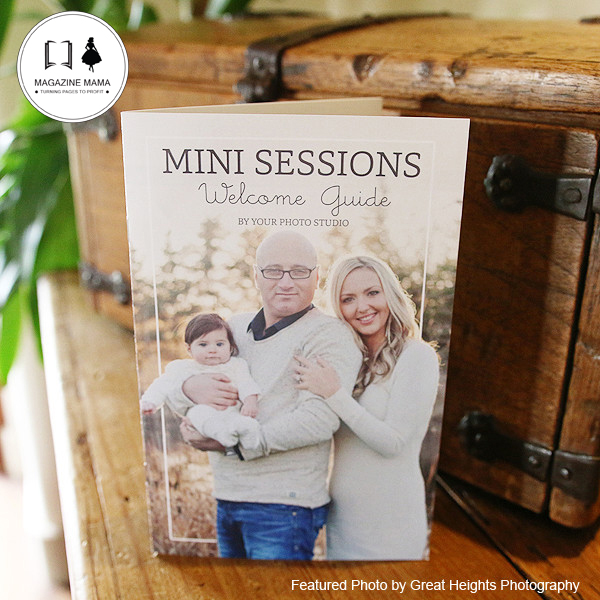
Pengin TEMPLAT GRATIS? Priksa kiriman kita ing dina Senen ngarep kanggo Cithakan Mini Sesi gratis download!






































